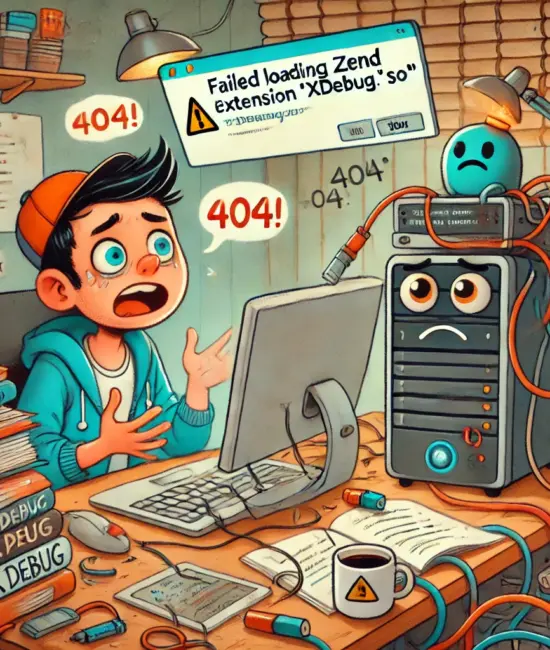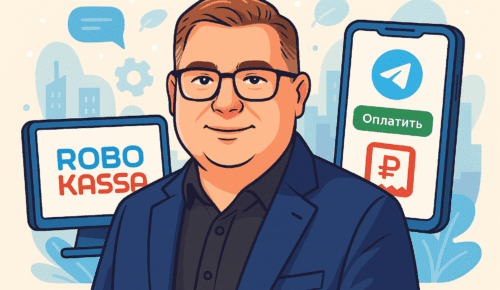Если вы когда-нибудь пытались настроить Xdebug для вашего PHP-проекта, то, скорее всего, вы сталкивались с этим ужасным сообщением:
PHP Warning: Failed loading Zend extension 'xdebug.so': cannot open shared object file: No such file or directory
И, конечно, вы задаетесь вопросом: «Кто эти люди, что прячут Xdebug настолько глубоко, что его даже PHP найти не может?». В этой статье разберёмся, как решить проблему с Xdebug, разложим всё по полочкам и сделаем это весело и интересно.
Почему вообще возникает эта ошибка?
Итак, представьте себе: вы установили PHP, настроили сервер, скачали Xdebug, чтобы с комфортом отлаживать код. Но вот незадача: PHP отказывается загружать расширение Xdebug. Обычно проблема заключается в одном из следующих моментов:
- Неправильная версия Xdebug для установленной версии PHP.
- Неправильный путь к файлу
xdebug.so. - Отсутствие установленного пакета Xdebug.
- Конфликт версий PHP и неправильные настройки в
php.ini.
Давайте теперь разберёмся, как решать эту проблему, как настоящий DevOps-ниндзя.
Шаг 1: Проверим, установлен ли Xdebug
Для начала стоит убедиться, что Xdebug вообще установлен в системе. Используйте команду:
php -m | grep xdebug
Если в ответе ничего не отображается, скорее всего, Xdebug отсутствует. В таком случае приступим к установке.
Шаг 2: Установим или переустановим Xdebug
Установка через apt
Для Ubuntu и Debian достаточно выполнить:
sudo apt update sudo apt install php7.4-xdebug
Если вы используете другую версию PHP, замените 7.4 на вашу текущую версию (например, 8.1).
Установка через pecl
Иногда стандартные репозитории не содержат нужную версию Xdebug, и тогда на помощь приходит pecl:
sudo apt install php-pear php7.4-dev sudo pecl install xdebug
После установки добавьте строку в ваш файл php.ini:
zend_extension=xdebug
Шаг 3: Найдём правильный путь к xdebug.so
Если после установки ошибка всё равно не исчезла, возможно, проблема в неправильном пути к xdebug.so. Найдите его с помощью команды:
find /usr/lib/php/ -name xdebug.so
Допустим, найденный путь — /usr/lib/php/20210902/xdebug.so. Теперь откроем нужные файлы php.ini и укажем верный путь:
sudo nano /etc/php/7.4/cli/php.ini sudo nano /etc/php/7.4/apache2/php.ini
Добавьте строку:
zend_extension=/usr/lib/php/20210902/xdebug.so
Сохраните файл и перезапустите веб-сервер:
sudo systemctl restart apache2
Шаг 4: Проверим конфигурацию
После всех изменений не забудьте убедиться, что PHP правильно подгружает Xdebug:
php --ini php -v
Вы должны увидеть строку, подтверждающую загрузку Xdebug:
with Xdebug v2.9.6, Copyright (c) 2002-2020, by Derick Rethans
Шаг 5: Очистка системы и решение проблем с зависимостями
Если ошибка сохраняется, возможно, у вас накопились неиспользуемые пакеты и зависимости. Попробуйте выполнить:
sudo apt --fix-broken install sudo apt autoremove sudo apt clean
Иногда это помогает решить проблемы с конфликтующими библиотеками.
Пример настройки Xdebug для PHP
Давайте настроим Xdebug для локальной отладки. Откроем php.ini и добавим следующие строки:
[xdebug] zend_extension=xdebug xdebug.mode=debug xdebug.start_with_request=yes xdebug.client_host=127.0.0.1 xdebug.client_port=9003 xdebug.log=/var/log/xdebug.log xdebug.remote_enable=1 xdebug.remote_autostart=1
Перезагрузим сервер и проверим
После внесения изменений, не забудьте перезапустить Apache:
sudo systemctl restart apache2
А теперь давайте удостоверимся, что Xdebug работает:
php -m | grep xdebug
Если всё настроено правильно, вы должны увидеть xdebug в списке загруженных модулей.
Заключение: Как заставить Xdebug и PHP жить дружно
Мы рассмотрели все возможные пути решения проблемы с Xdebug и PHP. Надеюсь, теперь ваш PHP больше не будет капризничать и отказываться от Xdebug, словно это его последняя чашка кофе.
Помните, что мир веб-разработки — это не только код и конфигурация, но и умение находить решения в самых запутанных ситуациях. Удачной вам отладки и пусть Xdebug будет с вами!
Дополнительные ресурсы
Теперь вы готовы побеждать баги как настоящий разработчик и одновременно поднимать позиции вашего блога в поисковой выдаче!